В данной статье мы рассмотрим еще одну важную функцию, которая называется FILTER и используется в паре с функцией CALCULATE. Данная функция делает то же, что и мы, когда пытаемся отфильтровать данные в таблице по значениям в определенной колонке. То есть, другими словами, данная функция уменьшает размер таблицы с которой, в свою очередь, будет работать функция CALCULATE.
=FILTER(< таблица >, < фильтр >)
< таблица >
Таблица, которую мы хотим отфильтровать. Также может быть выражение, которое возвращает таблицу как результат:
< фильтр >
Выражение сравнения, выполняемое для каждой строки таблицы. Здесь указываются условия для отбора значений:
Давайте рассмотрим, как это выглядит на практике. Допустим мы имеет такую таблицу, которая называется

Нам нужно подсчитать количество записей для товара
=CALCULATE(COUNTROWS(Demo); FILTER(Demo; Demo[Product]="Bikes"))
Как результат получим следующие значения в поле Count_All_Product:
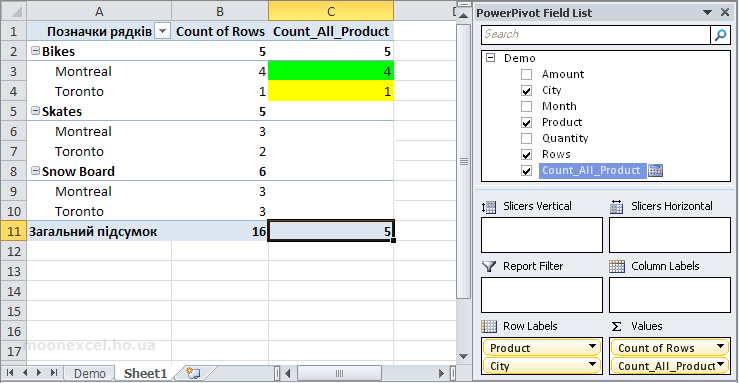
Что сделала функция FILTER? Она уменьшила размеры таблицы, так как это мы делаем в Excel, установив фильтр в колонке
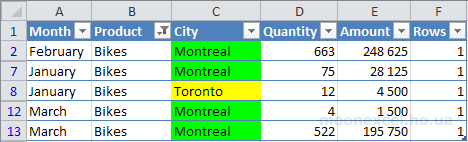
Затем сосчитало количество всех строк в уменьшенной таблице. Видим, что в других строках нет записей по полю Count_All_Product, поскольку в новой таблице отсутствуют коньки